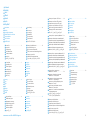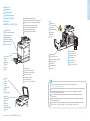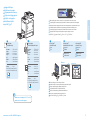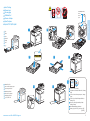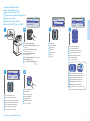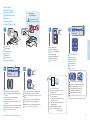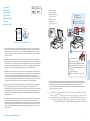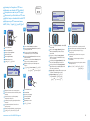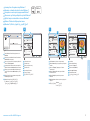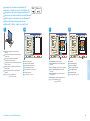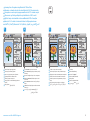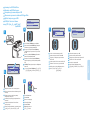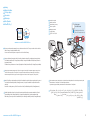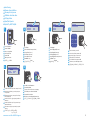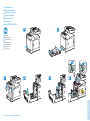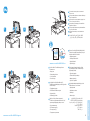Xerox WorkCentre 6505 Kullanici rehberi
- Kategori
- Çok işlevli
- Tip
- Kullanici rehberi
Bu kılavuz için de uygundur

604E62500 Rev A
© 2011 Xerox Corporation. All Rights Reserved. XEROX® and XEROX and Design®
are trademarks of Xerox Corporation in the United States and/or other countries.
www.xerox.com/office/WC6505support
www.xerox.com/msds (U.S./Canada)
www.xerox.com/environment_europe
www.xerox.com/office/businessresourcecenter
www.xerox.com/office/WC6505support
Xerox
®
WorkCentre
®
6505
Quick Use Guide
Xerox WorkCentre 6505
Color Multifunction Printer
English
EN
HR
UK
SK
SL
Hrvatski
Українська
Slovensky
Slovenščina
Türkçe
Ελληνικά
Kratke upute za uporabu
Короткий посібник з експлуатації
Rýchla príručka používateľa
Kratek uporabniški priročnik
Hızlı Kullanım Kılavuzu
Εγχειρίδιο άµεσης χρήσης
TU
EL
AR
ﺔﻳﺑﺭﻌﻟﺍ
ﻊﻳﺭﺳﻟﺍ ﻡﺍﺩﺧﺗﺳﻻﺍ ﻝﻳﻟﺩ
• Printer drivers and utilities
• Videos
• User manuals and instructions
• Online Support Assistant
• Safety specifications (in User Guide)
EN AR
www.xerox.com/msds (U.S./Canada)
www.xerox.com/environment_europe
SL
TU
HR
UK
SK
Material Safety Data Sheets
Material Safety Data Sheets (Sigurnosno-tehnički
listovi)
Material Safety Data Sheets (Сертифікати безпеки
матеріалу)
Material Safety Data Sheets (Hárky s bezpečnostnými
údajmi materiálu)
Material Safety Data Sheets (Listi s podatki o varnosti
materialov)
Material Safety Data Sheets (Malzeme Güvenliği Veri
Sayfaları)
www.xerox.com/office/
businessresourcecenter
Templates, tips, and tutorials
Predlošci, savjeti i vodiči
Шаблони, підказки та посібники
Šablóny, tipy a návody
Predloge, nasveti in vadnice
Şablonlar, ipuçları ve öğreticiler
More Information
Dodatne informacije
Додаткова інформація
Viac informácií
Več informacij
Daha Fazla Bilgi
EN
HR
UK
SK
SL
TU
AR
EN
HR
UK
SK
SL
TU
AR
HR
UK
SK
SL
TU
AR
EN
• Upravljački i uslužni programi za pisač
• Videozapisi
• Korisnički priručnici i upute
• Pomoćnik za online podršku
• Sigurnosne značajke (pogledajte User Guide
(Korisnički vodič))
• Драйвери та службові програми принтера
• Відеоматеріали
• Посібники користувача та інструкції
• Інтерактивний помічник
• Вимоги техніки безпеки (у User Guide (посібнику
користувача))
• Ovládače tlačiarne a pomocné programy
• Videá
• Používateľské príručky a pokyny
• On-line asistent podpory
• Bezpečnostné špecifikácie (v User Guide
(Používateľská príručka))
• Tiskalni gonilniki in orodja
• Videi
• Uporabniški priročniki in navodila
• Online Support Assistant (Spletni pomočnik za
podporo)
• Tehnične zahteve (v priročniku User Guide
(Uporabniški priročnik))
ﺕﺎﻣﻭﻠﻌﻣﻟﺍ ﻥﻣ ﺩﻳﺯﻣ
ﺓﺩﻋﺎﺳﻣﻟﺍ ﺕﺍﻭﺩﻷﺍﻭ ﺔﻌﺑﺎﻁﻟﺍ ﻝﻳﻐﺷﺗ ﺞﻣﺍﺭﺑ
ﻭﻳﺩﻳﻓ ﻊﻁﺎﻘﻣ •
ﺕﺍﺩﺎﺷﺭﻹﺍﻭ ﻡﺩﺧﺗﺳﻣﻟﺍ ﺔﻟﺩﺃ •
ﺕﻧﺭﺗﻧﻹﺍ ﺭﺑﻋ ﻡﻋﺩﻟﺍ ﺩﻋﺎﺳﻣ •
User Guide ﻲﻓ) ﺔﻣﻼﺳﻟﺍ ﺕﺎﻔﺻﺍﻭﻣ •
((ﻡﺩﺧﺗﺳﻣﻟﺍ ﻝﻳﻟﺩ)
ﺔﻳﻣﻳﻠﻌﺗﻟﺍ ﺞﻣﺍﺭﺑﻟﺍﻭ ﺕﺎﺣﻳﻣﻠﺗﻟﺍﻭ ﺝﺫﺎﻣﻧﻟﺍ
• Yazıcı sürücüleri ve yardımcı programları
• Videolar
• Kullanıcı kılavuzları ve yönergeler
• Online Support Assistant (Çevrimiçi Destek Yardımcısı)
• Güvenlik Belirtimleri (Kullanım Kılavuzu'nda)
ﺕﺎﻧﺎﻳﺑ ﻕﺍﺭﻭﺃ)
Material Safety Data Sheet
(ﺩﺍﻭﻣﻟﺍ ﺔﻣﻼﺳ

2
www.xerox.com/office/WC6505support
Printer Basics ............................................................... 4
Sadržaj
Основні функції принтера
Základné informácie o tlačiarni
Osnove tiskalnika
Yazıcı Temelleri
Printer Tour...................................................................4
Opis pisača
Огляд принтера
Prehliadka tlačiarne
Vodnik po tiskalniku
Yazıcı Turu
Faxing..........................................................................28
Slanje telefaksa
Послуга факсу
Faxovanie
Faksiranje
Faks İşlemleri
Troubleshooting ........................................................32
Otklanjanje poteškoća
Усунення несправностей
Riešenie problémov
Odpravljanje težav
Sorun Giderme
Paper Jams.................................................................32
Zaglavljivanje papira
Застрягання паперу
Zaseknutie papiera
Zagozdenja papirja
Kağıt Sıkışmaları
Scanning from a computer using
Macintosh 10.5 and later.......................................24
Skeniranje s računala koje koristi sustav
Macintosh 10.5 ili noviju inačicu
Сканування з комп'ютера під керуванням
Macintosh 10.5 і пізніших версій
Skenovanie z počítača používajúceho systém
Macintosh 10.5 a novší
Optično branje iz računalnika s sistemom
Macintosh 10.5 ali novejšim
Macintosh 10.5 ve daha üst sürümünü kullanan
bir bilgisayardan tarama
Scanning to a USB flash Drive...............................26
Skeniranje na USB flash pogon
Сканування у флеш-накопичувач USB
Skenovanie na prenosné zariadenie USB typu Flash
Optično branje na pogon USB
USB flash sürücüsüne tarama
Basic Faxing...............................................................30
Osnovno slanje telefaksa
Основи роботи з факсом
Základné odosielanie faxu
Pošiljanje faksa
Temel Faks İşlemleri
EN
HR
UK
SK
SL
TU
AR
EN
HR
UK
SK
SL
TU
AR
EN
HR
UK
SK
SL
TU
AR
EN
HR
UK
SK
SL
TU
AR
EN
HR
UK
SK
SL
TU
AR
EN
HR
UK
SK
SL
TU
AR
EN
HR
UK
SK
SL
TU
AR
EN
HR
UK
SK
SL
TU
AR
EN
HR
UK
SK
SL
TU
AR
EN
HR
UK
SK
SL
TU
AR
EN
HR
UK
SK
SL
TU
AR
EN
HR
UK
SK
SL
TU
AR
EN
HR
UK
SK
SL
TU
AR
EN
HR
UK
SK
SL
TU
AR
EN
HR
UK
SK
SL
TU
AR
EN
HR
UK
SK
SL
TU
AR
EN
HR
UK
SK
SL
TU
AR
EN
HR
UK
SK
SL
TU
AR
EN
HR
UK
SK
SL
TU
AR
ΔόΑΎρϟϰϠϋϑέόΗϠϟΔϟϭΟ
ΕΎϳϭΗΣϣϟ
Contents
Sadržaj
Зміст
Obsah
Kazalo
İçerik
HR
UK
SK
SL
TU
AR
EN
ΔόΑΎρϟΕΎϳγΎγ
Printing......................................................................... 8
Ispis
Друк
Tlač
Tiskanje
Yazdırma
ΔϋΎΑρϟ
Control Panel................................................................6
Upravljačka ploča
Панель керування
Ovládací panel
Nadzorna plošča
Kontrol Paneli
ϡϛΣΗϟΔΣϭϟ
Supported Papers........................................................8
Podržane vrste papira
Підтримувані типи паперу
Podporované typy papiera
Podprte vrste papirja
Desteklenen Kağıtlar
ϡϭϋΩϣϟϕέϭϟ
Basic Printing ............................................................ 10
Osnovni ispis
Основи друку
Základná tlač
Osnovno tiskanje
Temel Yazdırma
ΔϳγΎγϷΔϋΎΑρϟΕΎϳϠϣϋ
ΔϳγΎγϷαϛΎϔϟΕΎϳϠϣϋ
ϕέϭϟέΎηΣϧ
Scanning from a computer using Windows XP..22
Skeniranje s računala koje koristi sustav Windows XP
Сканування з комп'ютера під керуванням Windows XP
Skenovanie z počítača používajúceho systém Windows XP
Optično branje iz računalnika s sistemom Windows XP
Windows XP kullanan bir bilgisayardan tarama
Windows XP
ϡΩΧΗγΎΑέΗϭϳΑϣϛϥϣϲϭοϟγϣϟ
Scanning from a computer using Windows 7.....20
Skeniranje s računala koje koristi sustav Windows 7
Сканування з комп'ютера під керуванням Windows 7
Skenovanie z počítača používajúceho systém Windows 7
Optično branje iz računalnika s sistemom Windows 7
Windows 7 kullanan bir bilgisayardan tarama
Windows 7
ϡΩΧΗγΎΑέΗϭϳΑϣϛϥϣϲϭοϟγϣϟ
Scanning to a Computer or FTP Server................ 18
Skeniranje na računalo ili FTP poslužitelj
Сканування на комп'ютер чи FTP-сервер
Skenovanie do počítača alebo na FTP server
Optično branje v računalnik ali strežnik FTP
Bilgisayar ya da FTP sunucusuna tarama
FTP
ϡΩΎΧϭέΗϭϳΑϣϛϰϟ·ϲϭοϟγϣϟ
Basic Copying............................................................ 14
Osnovno kopiranje
Основи копіювання
Základné kopírovanie
Kopiranje
Temel Kopyalama
ΔϳγΎγϷΦγϧϟΕΎϳϠϣϋ
Printing from USB flash drive ................................ 12
Ispis sa USB flash pogona
Друк з флеш-накопичувача USB
Tlač z prenosného zariadenia USB typu Flash
Tiskanje s pogona USB
USB flash sürücüsünden yazdırma
ϝϭϣΣϣ
USB
ιέϗϙέΣϣϥϣΔϋΎΑρϟ
Copying.......................................................................14
Kopiranje
Копіювання
Kopírovanie
Kopiranje
Kopyalama
Φγϧϟ
Scanning.....................................................................16
Skeniranje
Сканування
Skenovanie
Optično branje
Tarama
ϲϭοϟγϣϟ
ΕΎγϛΎϓϝΎγέ·
ΎϬϠΣϭΕϼϛηϣϟϑΎηϛΗγ
ϡΩΧΗγΎΑέΗϭϳΑϣϛϥϣϲϭοϟγϣϟ
ΙΩΣϷΕέΩλϹϭ
Macintosh 10.5
ϝϭϣΣϣ
USB
ιέϗϙέΣϣϰϟ·ϲϭοϟγϣϟ

3
www.xerox.com/office/WC6505support
Printer Basics
K
Y
M
C
1
2
Trays
Ladice
Лотки
Zásobníky
Pladnja
Kaset
Manual Feed Slot
Otvor za ručno ulaganje papira
Відсік для ручної подачі
Manuálne podávanie
Reža za ročno podajanje
Manuel Besleme Yuvası
Toner Cartridges
Spremnici s tonerom
Картриджі з тонером
Tonerové kazety
Kartuše z barvilom
Toner Kartuşları
Fuser
Mehanizam za
nanošenje tonera
Термофіксатор
Natavovacia jednotka
Fiksirna enota
Kaynaştırıcı
Imaging Unit
Jedinica za prijenos slike
Модуль формування зображень
Expozičná jednotka
Slikovna enota
Görüntüleme Ünitesi
Automatic Document Feeder (ADF)
Uređaj za automatsko uvlačenje dokumenata (ADF)
Пристрій автоматичної подачі документів (ПАПД)
Automatický podávač dokumentov (ADF)
Samodejni podajalnik dokumentov (SPD)
Otomatik Doküman Besleyici (ADF)
Scanner
Skener
Сканер
Skener
Optični bralnik
Tarayıcı
USB Port
USB priključak
USB-порт
Port USB
Vrata USB
USB Bağlantı Noktası
250-Sheet Feeder
Uvlakač za 250 listova papira
Пристрій подачі на 250 аркушів
Podávač na 250 listov
Podajalnik za 250 listov
250 Yapraklık Besleyici
Printer Tour
Opis pisača
Огляд принтера
Prehliadka tlačiarne
Vodnik po tiskalniku
Yazıcı Turu
For ordering supplies, contact your local reseller, or visit the Xerox
®
Supplies website
www.xerox.com/office/WC6505supplies.
Za naručivanje potrošnog materijala obratite se lokalnom prodavaču ili posjetite web-stranice Xerox Supplies.
Щоб замовити витратні матеріали, звертайтеся до місцевого торгового посередника або зайдіть на
веб-сторінку витратних матеріалів Xerox
Ak chcete objednať materiál, kontaktujte vášho lokálneho predajcu alebo navštívte webovú stránku
spoločnosti Xerox.
Za naročanje potrošnega materiala se obrnite na najbližjega prodajalca ali pa obiščite Xeroxovo spletno
mesto za potrošni material.
Sarf malzemeleri sipariş etmek için, yerel bayinize başvurun veya Xerox Sarf Malzemeleri web sitesini ziyaret edin.
EN
HR
UK
SK
SL
TU
AR
EN
HR
UK
SK
SL
TU
AR
EN
HR
UK
SK
SL
TU
AR
EN
HR
UK
SK
SL
TU
AR
EN
HR
UK
SK
SL
TU
AR
EN
HR
UK
SK
SL
TU
AR
EN
HR
UK
SK
SL
TU
AR
EN
HR
UK
SK
SL
TU
AR
EN
HR
UK
SK
SL
TU
AR
EN
HR
UK
SK
SL
TU
AR
HR
UK
SK
SL
TU
AR
EN
ΔϳϭΩϳϟΔϳΫϐΗϟΔΣΗϓ
(ADF)
ΔϳΎϘϠΗϟΕΩϧΗγϣϟΎΑΔϳΫϐΗϟΓΩΣϭ
έϬλϣϟ
έϳϭλΗϟΓΩΣϭ
Xerox
ΕΎϣίϠΗγϣΏϳϭϊϗϭϣΓέΎϳίΑϝοϔΗϭϲϠΣϣϟωίϭϣϟΎΑϝλΗˬΕΎϣίϠΗγϣϟΏϠρϟ
έΑΣϟϕϭΣγϣεϳρέΧ
ΝέΩϷ
Δϗέϭ
250
ΔόγϕέϭϟΎΑΔϳΫϐΗϟΓΩΣϭ
ΔϳϭοϟΔΣγΎϣϟ
USB
Ϋϔϧϣ
ΔόΑΎρϟϰϠϋϑέόΗϠϟΔϟϭΟ

4
www.xerox.com/office/WC6505support
Printer Basics
Back/Return
Natrag/Povratak
Назад/Повернення
Späť/Návrat
Nazaj/vračilo
Geri/Geri Dönüş
Clear all
Očisti sve
Очищення всіх налаштувань
Vymažte všetko
Počisti vse
Tümünü silin
Enter the system menus
Pristup izbornicima sustava
Вхід у системні меню
Vstup do systémových ponúk
Odpiranje sistemskih menijev
Sistem menülerine girin
Access fax directories
Pristup imenicima telefaksa
Доступ до номерів факсу
Prístup k priečinkom k priečinkom faxu
Odpiranje faksnih imenikov
Faks dizinlerine erişin
Clear a character or cancel
Brisanje znaka ili odustajanje
Очищення символу або скасування
Vymažte znak alebo zrušte
Brisanje znaka ali preklic
Bir karakter silin ya da iptal edin
Alphanumeric keypad
Alfanumerička tipkovnica
Буквено-цифрова клавіатура
Alfanumerická klávesnica
Tipkovnica s številkami in črkami
Alfasayısal tuş takımı
Access the address book
Pristup adresaru
Доступ до адресної книги
Prístup k adresáru
Odpiranje imenika
Adres defterine erişin
Display job status
Prikaz stanja zadatka
Відображення стану завдання
Zobrazte stav úlohy
Prikaži stanje posla
İş durumunu görüntüleyin
Cancel the current job
Otkazivanje trenutačnog zadatka
Скасування поточного завдання
Zrušte aktuálnu úlohu
Preklic trenutnega opravila
Mevcut işi iptal edin
Start a copy, scan, print, or fax job
Pokretanje zadataka kopiranja, skeniranja,
ispisa i faksiranja
Запуск завдання копіювання, сканування,
друку або факсу
Spustite kopírovanie, skenovanie alebo
faxovú úlohu
Začetek kopiranja, optičnega branja ali
pošiljanja faksa
Bir kopyalama, tarama, yazdırma ya da faks işi
başlatın
Select the color mode
Odabir načina boje
Вибір кольорового режиму
Vyberte režim farieb
Izbira barvnega načina
Renk modunu seçin
Move forward in the menus
Pomak na sljedeći izbornik
Пересування вперед у меню
Pohyb dopredu v ponukách
Premik naprej v menijih
Menülerde ileri gidin
Scroll up or down in the menus
Kretanje izbornicima gore-dolje
Прокручування вгору або вниз
Posun nahor alebo nadol v ponukách
Drsenje navzgor in navzdol po menijih
Menüde yukarı veya aşağı gidin
Move back in the menus
Pomak na prethodni izbornik
Пересування назад у меню
Pohyb späť v ponukách
Premik nazaj v menijih
Menülerde geri gidin
Redial a fax, or enter a pause
Ponovno biranje broja telefaksa ili stanka
Повторний набір номера факсу або вставляння
паузи
Opätovne vytočte fax, prípadne zadajte pauzu
Vnovično klicanje številke faksa ali vnos
premora
Bir faksı yeniden çevirin ya da bir duraklatma girin
Select copy, scan, print, or fax
Odabir zadataka kopiranja, skeniranja, ispisa ili telefaksa
Вибір копіювання, сканування, друку або факсу
Vyberte kopírovanie, skenovanie, tlač alebo fax
Izberite kopiranje, optično branje, tiskanje ali faksiranje
Kopyalama, tarama, yazdırma ya da faksı seçin
One touch fax numbers
Brzi brojevi telefaksa
Номери експрес-набору факсу
Jednodotykové faxové čísla
Neposredno klicanje številk faksa
Tek tuş faks numaraları
Power Saver on, off
Ušteda energije uključena, isključena
Увімкнення та вимкнення функції
енергозбереження
Šetrič energie zap., vyp
Varčevalni način vklopljen/izklopljen
Enerji Tasarrufu açık, kapalı
EN
HR
UK
SK
SL
TU
AR
EN
HR
UK
SK
SL
TU
AR
EN
HR
UK
SK
SL
TU
AR
EN
HR
UK
SK
SL
TU
AR
EN
HR
UK
SK
SL
TU
AR
EN
HR
UK
SK
SL
TU
AR
EN
HR
UK
SK
SL
TU
AR
EN
HR
UK
SK
SL
TU
AR
EN
HR
UK
SK
SL
TU
AR
EN
HR
UK
SK
SL
TU
AR
EN
HR
UK
SK
SL
TU
AR
EN
HR
UK
SK
SL
TU
AR
EN
HR
UK
SK
SL
TU
AR
EN
HR
UK
SK
SL
TU
AR
EN
HR
UK
SK
SL
TU
AR
EN
HR
UK
SK
SL
TU
AR
EN
HR
UK
SK
SL
TU
AR
EN
HR
UK
SK
SL
TU
AR
αϛΎϓϭΔϋΎΑρϭϲϭογϣϭΦγϧΩϳΩΣΗ
ΓΩΣϭΔγϣϠΑΕΎγϛΎϓϡΎϗέ
ϥϭϟϷϊοϭΩϳΩΣΗ
ϡϭϘϟϲϓϑϠΧϟϰϟ·ωϭΟέϟ
ϡϭϘϟϲϓϡΎϣϷϰϟ·ϡΩϘΗϟ
ΓΩϭϋωϭΟέ
ϡϭϘϟϲϓϝϔγϷϭϰϠϋϷέϳέϣΗϟ
ϡΎυϧϟϡϭϗϰϟ·ϝϭΧΩϟ
ΔϣϬϣϟΔϟΎΣνέϋ
ΔϳϣϗέΔϳΩΟΑϳΗΎϔϣΔΣϭϟ
˯Ύϐϟ·ϭϑέΣγϣ
αϛΎϔϟΔϟΩϰϟ·ϝϭλϭϟ
ϥϳϭΎϧόϟέΗϓΩϰϟ·ϝϭλϭϟ
Εϗ΅ϣϑϗϭΗϝΎΧΩ·ϭαϛΎϓϡϗέΑϝΎλΗϻΓΩΎϋ·
ΔϗΎρϟέϳϓϭΗϊοϭϝϳϐηΗϑΎϘϳ·ˬϝϳϐηΗ
ϝϛϟγϣ
ΔϳϟΎΣϟΔϣϬϣϟ˯Ύϐϟ·
ΔϋΎΑρϭϲϭογϣϭΦγϧΔϣϬϣΩϳΩΣΗ
αϛΎϓϭ

5
www.xerox.com/office/WC6505support
Printing
65–105 g/m
2
(16–28 lb. Bond)
Executive..................7.25 x 10.5 in.
Letter.........................8.5 x 11.0 in.
US Folio.....................8.5 x 13.0 in.
Legal..........................8.5 x 14.0 in.
A5 ...............................148 x 210 mm
JIS B5 ........................182 x 257 mm
A4 ...............................210 x 297 mm
Custom......................X x Y
X: 147.3–215.9 mm (5.8–8.5 in.)
Y: 110.8–355.6 mm (8.3–14.0 in.)
65–220 g/m
2
(16 lb. Bond–80 lb. Cover)
Executive..................7.25 x 10.5 in.
Letter.........................8.5 x 11.0 in.
US Folio.....................8.5 x 13.0 in.
Legal..........................8.5 x 14.0 in.
A5 ...............................148 x 210 mm
JIS B5 ........................182 x 257 mm
A4 ...............................210 x 297 mm
Monarch ...................3.9 x 7.5 in.
#10.............................4.12 x 9.5 in.
DL ...............................110 x 220 mm
C5 ...............................162 x 229 mm
Custom......................X x Y
X: 76.2–215.9 mm (3.0–8.5 in.)
Y: 127.0–355.6 mm (5.0–14.0 in.)
Windows
Macintosh
Y
X
Y
X
1
2
www.xerox.com/paper (U.S./Canada)
www.xerox.com/europaper
65–105 g/m
2
(16–28 lb. Bond)
100–163 g/m
2
(28 lb. Bond–60 lb. cover)
163–220 g/m
2
(60–80 lb. cover)
1
2
When loading paper: Confirm or select the correct type and size on the control panel.
Pri ulaganju papira: na upravljačkoj ploči potvrdite ili odaberite ispravnu vrstu i veličinu papira.
Завантажуючи папір, підтвердіть або вкажіть на панелі керування його правильний тип і розмір.
Pri vkladaní papiera: potvrďte alebo zvoľte správny typ a formát na ovládacom paneli.
Pri vstavljanju papirja: na nadzorni plošči potrdite ali izberite ustrezno vrsto in velikost.
Kağıt yerleştirirken: Kontrol panelinde doğru türü ve boyutu onaylayın ya da seçin
Select printing options in the Xerox print driver.
Odaberite mogućnosti ispisa u upravljačkom programu Xerox pisača.
Виберіть параметри друку у драйвері принтера Xerox.
V ovládači tlačiarne Xerox si vyberte funkcie tlače.
Izberite možnosti tiskanja v gonilniku za tiskalnike Xerox.
Xerox yazıcı sürücüsünde yazdırma seçeneklerini seçin.
Supported Papers
Podržane vrste papira
Підтримувані типи паперу
Podporované typy papiera
Podprte vrste papirja
Desteklenen kağıtlar
EN
HR
UK
SK
SL
TU
AR
EN
HR
UK
SK
SL
TU
AR
HR
UK
SK
SL
TU
AR
EN
ϡϛΣΗϟΔΣϭϟϲϓϥϳΣϳΣλϟϡΟΣϟϭωϭϧϟΩΩΣϭΩϛϕέϭϟϝϳϣΣΗΩϧϋ
Xerox
ΔϋΎΑρϝϳϐηΗΞϣΎϧέΑϲϓΔϋΎΑρϟΕέΎϳΧΩΩΣ
ϡϭϋΩϣϟϕέϭϟ
EN
TU
EN
EN
EN
EN
Plain
Düz
Light Card
Hafif Kart
LW Gloss Card
Hafif Parlak Kart
Heavy Card
Ağır Kart
HW Gloss Card
Ağır Parlak Kart
TU TU
TUTU

6
www.xerox.com/office/WC6505support
Printing
User Guide
Guide d'utilisation
Xerox
®
WorkCentre
®
6505
1 2
1 2
3 4 5
Y
Y > 297 mm (11.7 in.)
Custom
US Folio
Legal
See: User Guide > Printing
Pogledati: User Guide (Korisnički vodič) > Printing
(Ispis)
See: User Guide (посібник користувача) > Printing
(Друк)
Pozrite si: User Guide (Príručka používateľa) >
Printing (Tlač)
Glejte: User Guide (Uporabniški priročnik) >
Printing (Tiskanje)
Bkz.: Kullanım Kılavuzu > Yazdırma
Manual Feed Slot
Otvor za ručno ulaganje papira
Відсік для ручної подачі
Manuálne podávanie
Reža za ročno podajanje
Manuel Besleme Yuvası
Tray
Ladica
Лоток
Zásobník
Pladenj
Kaset
Basic Printing
Osnovni ispis
Основи друку
Základná tlač
Osnovno tiskanje
Temel Yazdırma
EN
HR
UK
SK
SL
TU
AR
EN
HR
UK
SK
SL
TU
AR
EN
HR
UK
SK
SL
TU
AR
HR
UK
SK
SL
TU
AR
EN
ΝέΩ
ΔϳϭΩϳϟΔϳΫϐΗϟΔΣΗϓ
ΔϳγΎγϷΔϋΎΑρϟΕΎϳϠϣϋ
Printing
ϡΩΧΗγϣϟϝϳϟΩ
User Guide
έυϧ
ΔϋΎΑρϟ

7
www.xerox.com/office/WC6505support
Printing
1
3
4
2
5 6
1
Select Print from USB memory
Odaberite Print from USB memory (Ispis s USB
memorije)
Виберіть Print from USB memory (Друк з
пристрою пам'яті USB)
Vyberte Print from USB memory
(Tlač z pamäte USB)
Izberite Print from USB (Tiskanje s pogona USB)
USB bellekten yazdır'ı seçin
Select the file
Odaberite datoteku
Виберіть файл
Vyberte súbor
Izberite datoteko
Dosya seçin
Change the quantity if desired
Po želji, promijenite količinu
Якщо потрібно, змініть кількість копій
V prípade potreby zmeňte množstvo
Če želite, lahko spremenite količino
İsterseniz miktarı değiştirin
Change print settings if desired
Po želji, promijenite postavke ispisa
Якщо потрібно, змініть налаштування друку
V prípade potreby zmeňte nastavenia tlače
Če želite, spremenite nastavitve tiskanja
İsterseniz yazdırma ayarlarını değiştirin
Press the Start button
Pritisnite Start
Натисніть кнопку пуску
Stlačte tlačidlo Start
Pritisnite Začetek
Başlat düğmesine basın
The Cancel button resets the quantity to 1
Pritisak na gumb Odustani vraća količinu na 1
Кнопка скасування скидає кількість до 1
Tlačidlo Cancel nastaví množstvo na 1
Gumb Preklic ponastavi količino na 1
İptal düğmesi miktarı 1 olarak sıfırlar
EN
HR
UK
SK
SL
TU
AR
Printing from USB Flash Drive
Ispis putem USB flash pogona
Друк з флеш-накопичувача USB
Tlač z prenosného zariadenia USB typu Flash
Tiskanje s pogona USB
USB Flash Sürücüsünden Yazdırma
EN
HR
UK
SK
SL
TU
AR
EN
HR
UK
SK
SL
TU
AR
EN
HR
UK
SK
SL
TU
AR
EN
HR
UK
SK
SL
TU
AR
EN
HR
UK
SK
SL
TU
AR
HR
UK
SK
SL
TU
AR
EN
ϥϣΔϋΎΑρ
Print from USB memory
ΩΩΣ
USB
ΓέϛΫ
ΕΩέΫ·ΔϋΎΑρϟΕΩΩϋ·έϳϳϐΗΑϡϗ
˯ΩΑϟέίϰϠϋρϐο
ϑϠϣϟΩΩΣ
ΕΩέΫ·ΔϳϣϛϟέϳϳϐΗΑϡϗ
1
ϰϟ·ΔϳϣϛϟϥϳϳόΗΓΩΎϋ·ϰϟ·˯ΎϐϟϹέίϱΩ΅ϳ
ϝϭϣΣϣ
USB
ιέϗϙέΣϣϥϣΔϋΎΑρϟ

8
www.xerox.com/office/WC6505support
Copying
1
2 3
65–120 g/m
2
(16–32 lb. Bond)
X: 148–216 mm (5.8–8.5 in.)
Y: 210–355.6 mm (8.3–14.0 in.)
Y
X
4
5
1
User Guide
Guide d'utilisation
Xerox
®
WorkCentre
®
6505
Load the original
Umetnite izvornik.
Завантажте оригінал
Vložte originál
Vstavite izvirnik
Orijinali yerleştirin
Press the Copy button
Pritisnite gumb Kopiraj
Натисніть кнопку копіювання
Stlačte tlačidlo Copy
Pritisnite gumb Kopiranje
Kopyala düğmesine basın
Select the number of copies
Odaberite broj kopija.
Виберіть кількість копій
Vyberte počet kópií
Izberite število kopij
Kopya sayısını seçin
UK
SK
HR
SL
TU
EN
Navigate the menus to select copying options
Krećite se izbornicima, da biste odabrali mogućnosti
kopiranja.
Перейдіть у меню до потрібних параметрів
копіювання, щоб вибрати їх
Prechádzajte cez ponuky, aby ste vybrali možnosti
kopírovania
V ustreznih menijih izberite želene možnosti kopiranja
Kopyalama seçeneklerini seçmek için menülerde gezinin
UK
SK
HR
SL
TU
AR
AR
EN
Select the color mode, then press the Start button
Odaberite način boje, a zatim pritisnite Start
Виберіть кольоровий режим, тоді натисніть на кнопку
пуску
Zvoľte režim farieb, potom stlačte tlačidlo Start
Izberite barvni način, nato pa pritisnite Start
Renk modunu seçin, ardından Başlat düğmesine basın
Basic Copying
Osnovno kopiranje
Основи копіювання
Základné kopírovanie
Kopiranje
Temel Kopyalama
EN
HR
UK
SK
SL
TU
AR
EN
HR
UK
SK
SL
TU
AR
EN
HR
UK
SK
SL
TU
AR
HR
UK
SK
SL
TU
AR
EN
See: User Guide > Copying
Pogledati: User Guide (Korisnički vodič) >
Copying (Kopiranje)
Див.: User Guide (посібник користувача) >
Copying (Копіювання)
See: User Guide (Používateľská príručka) >
Copying (Kopírovanie)
Glejte: User Guide (Uporabniški priročnik) >
Copying (Kopiranje)
Bkz.: Kullanım Kılavuzu > Kopyalama
EN
HR
UK
SK
SL
TU
AR
EN
HR
UK
SK
SL
TU
AR
ϲϠλϷΩϧΗγϣϟϝϳϣΣΗΑϡϗ
ΦγϧϟέίϰϠϋρϐο
Φγ
˵
ϧϟΩΩϋΩΩΣ
ΦγϧϟΕέΎϳΧΩϳΩΣΗϟϡϭϘϟϥϳΑϝϘϧΗ
˯ΩΑϟέίϰϠϋρϐοϡΛˬϥϭϟϷϊοϭΩΩΣ
ΔϳγΎγϷΦγϧϟΕΎϳϠϣϋ
The Cancel button resets the quantity to 1
Pritisak na gumb odustani vraća količinu na 1
Кнопка скасування скидає кількість до 1
Tlačidlo Cancel nastaví množstvo na 1
Gumb Preklic ponastavi količino na 1
İptal düğmesi miktarı 1 olarak sıfırlar
1
ϰϟ·ΔϳϣϛϟϥϳϳόΗΓΩΎϋ·ϰϟ·˯ΎϐϟϹέίϱΩ΅ϳ
ϡΩΧΗγϣϟϝϳϟΩ
User Guide
έυϧ
Φγϧϟ
Copying

9
www.xerox.com/office/WC6505support
Scanning
www.xerox.com/office/WC6505docs
Ethernet
USB
65–120 g/m
2
(16–32 lb. Bond)
X: 148–216 mm (5.8–8.5 in.)
Y: 210–355.6 mm (8.3–14.0 in.)
Y
X
User Guide
Guide d'utilisation
Xerox
®
WorkCentre
®
6505
Connected with USB you can send scanned files from the printer control panel to a connected computer. You
can also scan from a connected computer. Connected with Ethernet you can send scanned files from the
printer control panel to a computer or FTP server on the network. Using Windows XP or later you can scan
from a computer on the network. To set up scanning for your connection, see the User Guide > Installation
and Setup > Scanning.
Putem USB-a, skenirane datoteke možete slati s upravljačke ploče pisača na povezano računalo. Također
možete skenirati s povezanog računala. Putem Etherneta, skenirane datoteke možete slati s upravljačke ploče
pisača na računalo ili FTP poslužitelj u mreži. Putem sustava Windows XP, ili novije inačice, možete skenirati s
računala u mreži. Da biste postavili skeniranje za vrstu veze koju koristite, pogledajte odjeljak User Guide
(Korisnički vodič) > Installation and Setup (Instalacija i postavljanje) > Scanning (Skeniranje).
З'єднання через USB дозволяє пересилати скановані файли з панелі керування принтера на підключений
комп'ютер. З такого комп'ютера також можна здійснювати сканування. З'єднання через Ethernet дозволяє
пересилати скановані файли з панелі керування принтера на підключений до мережі комп'ютер або
FTP-сервер. За допомогою Windows XP або пізніших версій можна здійснювати сканування з підключеного до
мережі комп'ютера. Щоб налаштувати сканування для певного типу підключення, див. User Guide (посібник
користувача) > Installation and Setup (Встановлення та налаштування) > Scanning (Сканування).
Pri pripojení cez USB môžete odosielať naskenované súbory z ovládacieho panela tlačiarne do pripojeného
počítača. Z pripojeného počítača môžete tiež skenovať. Pri pripojení cez Ethernet môžete odosielať
naskenované súbory z ovládacieho panela tlačiarne do počítača alebo na server FTP v sieti. Pomocou systému
Windows XP alebo novšieho môžete skenovať z počítača v sieti. Ohľadom nastavenia skenovania pre vaše
pripojenie si pozrite User Guide (Používateľská príručka)> Installation and Setup (Inštalácia a nastavenie)>
Scanning (Skenovanie).
UK
HR
EN
SK
Po povezavi USB lahko optično prebrane datoteke pošljete z nadzorne plošče tiskalnika v računalnik. Optično
berete lahko tudi iz priključenega računalnika. Po omrežni povezavi lahko optično prebrane datoteke
pošljete z nadzorne plošče računalnika v računalnike ali strežnik FTP v omrežju. S sistemom Windows XP ali
novejšim lahko optično berete iz računalnika v omrežju. Če želite nastaviti optično branje za vrsto povezave,
glejte User Guide (Uporabniški priročnik) > Installation and Setup (Namestitev in nastavitev) > Scanning
(Optično branje).
SL
AR
USB ile bağlandığında taranan dosyaları yazıcı kontrol panelinden bağlanan bilgisayara gönderebilirsiniz. Ayrıca
bağlanan bilgisayardan tarayabilirsiniz. Ethernet ile bağlandığında taranan dosyaları yazıcı kontrol panelinden
ağdaki bir bilgisayara ya da FTP sunucusuna gönderebilirsiniz. Windows XP ya da daha sonraki bir sürüm
kullanıldığında ağdaki bir bilgisayardan tarayabilirsiniz. Bağlantınız için taramayı ayarlamak üzere, bkz. Kullanım
Kılavuzu > Kurulum ve Ayarlar > Tarama.
TU
Scanning
Skeniranje
Сканування
Skenovanie
Optično branje
Tarama
HR
UK
SK
SL
TU
AR
EN
Loading the original
Umetanje izvornika
Завантаження оригіналу
Vloženie originálu
Nalaganje izvirnika
Orijinali yükleme
EN
HR
UK
SK
SL
TU
AR
EN
HR
UK
SK
SL
TU
AR
The ADF cannot preview
ADF ne može izvršiti pregled
Попередній перегляд для ПАПД неможливий
Pri použití ADF nie je možné zobraziť prehľad
Samodejni podajalnik dokumentov ne omogoča
predogleda
ADF önizleme yapamaz
ϲϠλϷΩϧΗγϣϟϝϳϣΣΗ
ΔϳΎϘϠΗϟΕΩϧΗγϣϟΎΑΔϳΫϐΗϟΓΩΣϭΔϧϳΎόϣϥϛϣϳϻ
ΎϣϛϝλΗϣέΗϭϳΑϣϛίΎϬΟϰϟ·ΔόΑΎρϟϡϛΣΗΔΣϭϟϥϣΎ
˱
ϳϭοΔΣϭγϣϣΕΎϔϠϣϝΎγέ·ϙϧϛϣϳ
USB
έΑϋϝϳλϭΗϟΩϧϋ
ΕΎϔϠϣϝΎγέ·ϥϛϣϳϓˬ
Ethernet
ΔϳϧϘΗϡΩΧΗγΎΑϝϳλϭΗϟΩϧϋΎϣϝλΗϣέΗϭϳΑϣϛίΎϬΟϥϣϲϭογϣ˯έΟ·ϥϛϣϳ
Windows
ϡΎυϧϡΩΧΗγΎΑϥϛϣϳΔϛΑηΑϝλΗϣ
FTP
ϡΩΎΧϭέΗϭϳΑϣϛίΎϬΟϰϟ·ΔόΑΎρϟϡϛΣΗΓΩΣϭϥϣΔϳϭοΔΣϭγϣϣ
έυϧˬϝϳλϭΗϟΔϘϳέρϟϲϭοϟγϣϟΩΩϋϹΔϛΑηΑϝλΗϣέΗϭϳΑϣϛίΎϬΟϥϣϲϭογϣ˯έΟ·ΙΩΣϭ
XP
ϲϭοϟγϣϟ
Scanning
ΩΩϋϹϭΕϳΑΛΗϟ
Installation and Setup
ϡΩΧΗγϣϟϝϳϟΩ
User Guide
ϲϭοϟγϣϟ

10
www.xerox.com/office/WC6505support
Scanning
Ethernet
1
2
3 4
5
6
Press the Scan button
Pritisnite tipku Skeniraj
Натисніть кнопку сканування
Stlačte tlačidlo Scan
Pritisnite Optično branje
Tarama düğmesine basın
Scroll to Scan to Network, press OK twice
Idite do stavke Scan to Network (Skeniraj u mrežu)
pa dvaput pritisnite OK
Прокрутіть, щоб вибрати Scan to Network
(Сканування до мережі), і натисніть двічі OK
Posuňte sa na Scan to Network (Skenovať do siete),
dvakrát stlačte OK
Pomaknite se na možnost Scan to Network (Optično
branje v omrežje) in dvakrat pritisnite OK
Ağa Tara seçeneğine kaydırın ve OK düğmesine iki
kez basın
UK
SK
HR
SL
TU
AR
EN
UK
SK
HR
SL
TU
AR
EN
Scroll to select Computer (Network) or Server (FTP),
then press OK
Idite do stavke Computer (Network) (Računalo
(Mreža)) ili Server (FTP) (Poslužitelj (FTP)) pa
pritisnite OK.
Прокрутіть, щоб вибрати Computer (Network)
(Комп'ютер (мережа)) або Server (FTP) (Сервер
(FTP)), і натисніть OK
Posunutím vyberte Computer (Network) (Počítač
(sieť)) alebo Server (FTP), potom stlačte OK
V meniju poiščite možnost Computer (Network)
(Računalnik (Omrežje)) ali Server (FTP) (Strežnik
(FTP)), nato pa pritisnite OK
Bilgisayar (Ağ) ya da Sunucu (FTP) seçeneğini seçmek
için kaydırın, ardından OK düğmesine basın
Scroll to select the folder or server, then press OK
Idite do željene mape ili poslužitelja pa pritisnite OK
Прокрутіть, щоб вибрати папку або сервер, і
натисніть OK
Posunutím vyberte priečinok alebo server, potom
stlačte OK
Pomaknite se, da izberete mapo ali strežnik, in
pritisnite OK
Klasörü ya da sunucuyu seçmek için kaydırın, ardından
OK düğmesine basın
Press the Start button
Pritisnite Start
Натисніть кнопку пуску
Stlačte tlačidlo Start
Pritisnite Začetek
Başlat düğmesine basın
UK
SK
HR
SL
TU
AR
EN
Navigate the menus to select scanning options
Krećite se izbornicima, da biste odabrali mogućnosti
skeniranja.
Перейдіть у меню до потрібних параметрів
сканування, щоб вибрати їх
Prechádzajte cez ponuky, aby ste vybrali možnosti
skenovania
V ustreznih menijih izberite želene možnosti
optičnega branja
Tarama seçeneklerini belirlemek için menülerde gezinin
Scanning to a Computer or FTP Server
Skeniranje na računalo ili FTP poslužitelj
Сканування на комп'ютер чи FTP-сервер
Skenovanie do počítača alebo na FTP server
Optično branje v računalnik ali strežnik FTP
Bilgisayara veya FTP sunucusuna tarama
EN
HR
UK
SK
SL
TU
AR
EN
HR
UK
SK
SL
TU
AR
EN
HR
UK
SK
SL
TU
AR
HR
UK
SK
SL
TU
AR
EN
ϲϭοϟγϣϟέίϰϠϋρϐο
ϰϟ·ϲϭογϣ
Scan to Network
ϰϟ·έϳέϣΗϟΎΑϡϗ
ϥϳΗέϣϕϓϭϣ
OK
ϰϠϋρϐοˬΔϛΑηϟ
˯ΩΑϟέίϰϠϋρϐο
(Computer (Network
ΩϳΩΣΗϟέϳέϣΗϟΎΑϡϗ
ϡΩΎΧ
(Server (FTP
ϭΔϛΑηέΗϭϳΑϣϛ
ϕϓϭϣ
OK
ϰϠϋρϐοϡΛˬ
FTP
ρϐοϡΛˬϡΩΎΧϟϭΩϠΟϣϟΩϳΩΣΗϟέϳέϣΗϟΎΑϡϗ
ϕϓϭϣ
OK
ϰϠϋ
ϲϭοϟγϣϟΕέΎϳΧΩϳΩΣΗϟϡϭϘϟϥϳΑϝϘϧΗ
FTP
ϡΩΎΧϭέΗϭϳΑϣϛϰϟ·ϲϭοϟγϣϟ

11
www.xerox.com/office/WC6505support
Scanning
Ethernet
USB
1 2 3 4
3.1
3.2
Scanning from a Computer using Windows 7
Skeniranje s računala koje koristi sustav Windows 7
Сканування з комп'ютера під керуванням Windows 7
Skenovanie z počítača používajúceho systém Windows 7
Optično branje iz računalnika s sistemom Windows 7
Windows 7 kullanan bir Bilgisayardan tarama
UK
SK
HR
SL
TU
AR
EN
Launch Windows Fax and Scan application, click
New Scan
Pokrenite program Windows Fax and Scan i kliknite
New Scan (Novo skeniranje).
Запустіть програму "Факси й сканування у Windows" і
натисніть "Нове сканування"
Spustite aplikáciu faxovania a skenovania systému
Windows a kliknite na New Scan (Nové skenovanie)
Zaženite program sistema Windows za faksiranje in
optično branje ter kliknite New Scan (Novo optično
branje)
Windows Faks ve Tarama uygulamasını başlatın, Yeni
Tarama düğmesini tıklatın
UK
SK
HR
SL
TU
AR
EN
Click Preview, and confirm or change settings
Kliknite Preview (Pregled) pa potvrdite ili promijenite
postavke
Натисніть "Перегляд" і підтвердіть або змініть
налаштування
Kliknite na Preview (Skenovať) a potvrďte alebo
zmeňte nastavenia
Kliknite Predogled in potrdite ali spremenite
nastavitve
Önizleme düğmesini tıklatın ve ayarları onaylayın ya da
değiştirin
Confirm the scanner
Potvrdite skener
Вкажіть потрібний сканер
Potvrďte skener
Potrdite optični bralnik
Tarayıcıyı onaylayın
Click Scan
Kliknite Scan (Skeniraj).
Натисніть "Сканувати"
Kliknite na Scan (Náhľad)
Kliknite Optično branje
Tara düğmesini tıklatın
EN
HR
UK
SK
SL
TU
AR
EN
HR
UK
SK
SL
TU
AR
HR
UK
SK
SL
TU
AR
EN
Windows Fax and Scan
ϕϳΑρΗϝϳϐηΗΩΑ
ϡΛˬ
Windows
˰ϟϲϭοϟγϣϟϭαϛΎϔϟ
ΩϳΩΟϲϭογϣ
New Scan
ϕϭϓέϘϧ
ΔϳϭοϟΔΣγΎϣϟέΎϳΗΧΩϛ
Ωϳϛ΄ΗΑϡϗϭˬΔϧϳΎόϣ
Preview
ϕϭϓέϘϧ
ΕΩΩϋϹέϳϳϐΗϭ
ϲϭογϣ
Scan
ϕϭϓέϘϧ
Windows 7
ϡΩΧΗγΎΑέΗϭϳΑϣϛϥϣϲϭοϟγϣϟ

12
www.xerox.com/office/WC6505support
Scanning
Ethernet
USB
1 2 3 4
3.1
3.2
UK
SK
HR
SL
TU
AR
EN
Launch the scan application (import method
may vary)
Pokrenite program za skeniranje (način uvoza može
se razlikovati)
Запустіть програму для сканування (метод
імпортування може змінюватися)
Spustite aplikáciu skenovania (metóda importovania
sa môže odlišovať)
Zaženite program za optično branje (način uvoza se
lahko razlikuje)
Tarama uygulamasını başlatın (içe aktarım yöntemi
değişebilir)
Select the scan settings
Odaberite postavke skeniranja
Виберіть параметри сканування
Zvoľte nastavenia skenovania
Izberite nastavitve optičnega branja
Tarama ayarlarını seçin
Click Preview and select the scan area
Kliknite Preview (Pregled) pa odaberite područje
skeniranja.
Натисніть "Перегляд" і виберіть область сканування
Kliknite na Preview (Náhľad) a vyberte oblasť
skenovania
Kliknite Preview (Predogled) in izberite območje
optičnega branja
Önizleme düğmesini tıklatın ve tarama alanını seçin
Click Scan
Kliknite Scan (Skeniraj)
Натисніть "Сканувати"
Kliknite na Scan (Skenovať)
Kliknite Optično branje
Tara düğmesini tıklatın
Scanning from a Computer using Windows XP
Skeniranje s računala koje koristi sustav Windows XP
Сканування з комп'ютера під керуванням Windows XP
Skenovanie z počítača používajúceho systém Windows XP
Optično branje iz računalnika s sistemom Windows XP
Windows XP kullanan bir Bilgisayardan tarama
EN
HR
UK
SK
SL
TU
AR
EN
HR
UK
SK
SL
TU
AR
EN
HR
UK
SK
SL
TU
AR
HR
UK
SK
SL
TU
AR
EN
ΩϗϲϭοϟγϣϟϕϳΑρΗϝϳϐηΗΩΑ
ΩέϳΗγϻΔϘϳέρϑϠΗΧΗ
ϲϭοϟγϣϟΕΩΩϋ·ΩΩΣ
ΩΩΣϡΛˬΔϧϳΎόϣ
Preview
ϕϭϓέϘϧ
ϲϭοϟγϣϟΔϘρϧϣ
ϲϭογϣ
Scan
ϕϭϓέϘϧ
Windows XP
ϡΩΧΗγΎΑέΗϭϳΑϣϛϥϣϲϭοϟγϣϟ

13
www.xerox.com/office/WC6505support
Scanning
USB
1 2 3 4
2.1
2.2
Click Overview, and select the scan area
Kliknite Overview (Pregled) pa odaberite područje
skeniranja
Натисніть "Огляд" і виберіть область сканування
Kliknite na Overview (Prehľad) a vyberte oblasť
skenovania
Kliknite Overview in izberite območje optičnega
branja
Overview (Genel Bakış) düğmesini tıklatın ve tarama
alanını seçin
Confirm or change other scan settings
Potvrdite ili promijenite ostale postavke skeniranja
Підтвердіть чи змініть інші налаштування сканування
Potvrďte alebo zmeňte iné nastavenia skenovania
Potrdite ali spremenite druge nastavitve optičnega
branja
Diğer tarama ayarlarını onaylayın ya da değiştirin
Launch Image Capture application
Pokrenite program Image Capture
Запустіть програму створення зображення
Spustite aplikáciu na snímanie obrazu
Zaženite program za zajem slik
Image Capture (Görüntü Yakalama) uygulamasını
başlatın
Click Scan
Kliknite Scan (Skeniraj)
Натисніть "Сканувати"
Kliknite na Scan (Skenovať)
Kliknite Scan
Scan (Tara) düğmesini tıklatın
Scanning from a Computer using Macintosh 10.5 and later
Skeniranje s računala koje koristi sustav Macintosh 10.5 ili noviju inačicu
Сканування з комп'ютера під керуванням Macintosh 10.5 і пізніших версій
Skenovanie z počítača používajúceho systém Macintosh 10.5 a novší
Optično branje iz računalnika s sistemom Macintosh 10.5 ali novejšim
Macintosh 10.5 ve daha üst sürümünü kullanan bir Bilgisayardan tarama
EN
HR
UK
SK
SL
TU
AR
EN
HR
UK
SK
SL
TU
AR
EN
HR
UK
SK
SL
TU
AR
EN
HR
UK
SK
SL
TU
AR
HR
UK
SK
SL
TU
AR
EN
Image Capture
ϕϳΑρΗϝϳϐηΗΩΑ
ΩΩΣϡΛˬϡΎϋνέϋ
Overview
ϕϭϓέϘϧ
ϲϭοϟγϣϟΔϘρϧϣ
ϯέΧϷϲϭοϟγϣϟΕΩΩϋ·έϳϳϐΗϭΩϳϛ΄ΗΑϡϗ
ϲϭογϣ
Scan
ϕϭϓέϘϧ
ΙΩΣϷΕέΩλϹϭ
Macintosh 10.5
ϡΩΧΗγΎΑέΗϭϳΑϣϛϥϣϲϭοϟγϣϟ

Scanning
3
4
1
2
5
6
Scroll to select the destination, press OK
Pomakom odaberite odredište i kliknite OK
Прокрутіть, щоб вибрати місце призначення, і
натисніть OK
Prejdite na vybrané cieľové miesto a stlačte OK
Pomaknite se, da izberete cilj, in pritisnite OK
Hedefi seçmek için kaydırın, OK düğmesine basın
Confirm the destination, press OK
Potvrdite odredište pritiskom na OK
Підтвердіть місце призначення і натисніть OK
Potvrďte cieľové miesto a stlačte OK
Potrdite cilj in pritisnite OK
Hedefi onaylayın, OK düğmesine basın
UK
SK
HR
SL
TU
AR
EN
Scroll to Scan to USB Memory, press OK twice
Idite do stavke Scan to USB Memory (Skeniraj na
USB memoriju) pa dvaput pritisnite OK
Прокрутіть, щоб вибрати Scan to USB Memory
(Сканування до пристрою пам'яті USB), і натисніть
двічі OK
Posuňte sa na Scan to USB Memory (Skenovať do
pamäte USB), dvakrát stlačte OK
Pomaknite se na možnost Scan to USB Memory
(Optično branje na pogon USB) in dvakrat pritisnite
OK
USB Belleğe Tara seçeneğine kaydırın ve OK düğmesine
iki kez basın
Press the Start button
Pritisnite Start
Натисніть кнопку пуску
Stlačte tlačidlo Start
Pritisnite Začetek
Başlat düğmesine basın
UK
SK
HR
SL
TU
AR
EN
Navigate the menus to select scanning options
Krećite se izbornicima, da biste odabrali mogućnosti
skeniranja
Перейдіть у меню до потрібних параметрів
сканування, щоб вибрати їх
Prechádzajte cez ponuky, aby ste vybrali možnosti
skenovania
V ustreznih menijih izberite želene možnosti
optičnega branja
Tarama seçeneklerini belirlemek için menülerde gezinin
Scanning to a USB Flash Drive
Skeniranje na USB flash pogon
Сканування у флеш-накопичувач USB
Skenovanie na prenosné zariadenie USB typu Flash
Optično branje na pogon USB
USB Flash Sürücüsüne Tarama
EN
HR
UK
SK
SL
TU
AR
EN
HR
UK
SK
SL
TU
AR
EN
HR
UK
SK
SL
TU
AR
HR
UK
SK
SL
TU
AR
EN
ϲϭογϣScan to USB Memoryϰϟ·έϳέϣΗϟΎΑϡϗ
ϥϳΗέϣϕϓϭϣ
OKϰϠϋρϐοˬUSBΓέϛΫϰϟ·
ρϐοϡΛˬΔϬΟϭϟΩϳΩΣΗϟέϳέϣΗϟΎΑϡϗ
ϕϓϭϣ
OK
ϰϠϋ
ϕϓϭϣ
OK
ϰϠϋρϐοϡΛˬΔϬΟϭϟΩϳϛ΄ΗΑϡϗ
ϲϭοϟγϣϟΕέΎϳΧΩϳΩΣΗϟϡϭϘϟϥϳΑϝϘϧΗ
ιέϗϙέΣϣϰϟ·ϲϭοϟγϣϟ
ϝϭϣΣϣ
USB
˯ΩΑϟέίϰϠϋρϐο

15
www.xerox.com/office/WC6505support
Faxing
www.xerox.com/office/WC6505docs
65–120 g/m
2
(16–32 lb. Bond)
X: 148–216 mm (5.8–8.5 in.)
Y: 210–355.6 mm (8.3–14.0 in.)
Y
X
User Guide
Guide d'utilisation
Xerox
®
WorkCentre
®
6505
Brojeve telefaksa možete unijeti ručno ili ih možete pohraniti u adresar. Za postavljanje adresara pogledajte
User Guide (Korisnički vodič) > Faxing (Slanje telefaksa) > Using the Fax Address Book (Korištenje adresara s
brojevima telefaksa).
Telefaks možete poslati izravno s računala. Pogledajte User Guide (Korisnički vodič) > Faxing (Slanje telefaksa).
Номери факсу можна вводити вручну або зберігати їх в адресній книзі. Щоб налаштувати адресну книгу, див. User
Guide (посібник користувача) > Faxing (Факс) > Using the Fax Address Book (Використання адресної книги факсу).
Факс можна надсилати безпосередньо з комп'ютера. Див. User Guide (посібник користувача) > Faxing (Факс).
HR
EN
UK
SK
SL
TU
Faxové čísla môžete zadať manuálne alebo ich môžete ukladať do adresára. Aby ste nastavili adresár, pozrite si
User Guide (Používateľská príručka) > Faxing (Faxovanie) > Using the Fax Address Book (Použitie faxového
adresára).
Fax môžete odoslať priamo z počítača. Pozrite si User Guide (Používateľská príručka) > Faxing (Faxovanie).
Številke faksa lahko vnašate ročno ali pa jih shranite v imenik. Navodila za nastavitev imenika: User Guide
(Uporabniški priročnik) > Faxing (Faksiranje) > Using the Fax Address Book (Uporaba imenika za faks).
Faks lahko pošljete neposredno iz računalnika. Glejte User Guide (Uporabniški priročnik) > Faxing (Faksiranje).
Faks numaralarını manuel olarak girebilir ya da adres defterinde saklayabilirsiniz. Bir adres defteri ayarlamak için, bkz.
Kullanım Kılavuzu > Faks İşlemleri > Faks Adres Defterini Kullanma.
Doğrudan bir bilgisayardan faks gönderebilirsiniz. Bkz. Kullanım Kılavuzu > Faks İşlemleri.
AR
You can enter fax numbers manually or store them in an address book. To set up an address book see the User
Guide > Faxing > Using the Fax Address Book.
You can send a fax directly from a computer. See the User Guide > Faxing.
Faxing
Slanje telefaksa
Послуга факсу
Faxovanie
Faksiranje
Faks İşlemleri
HR
UK
SK
SL
TU
AR
EN
ϝϳϟΩ
User Guide
έυϧˬϥϳϭΎϧϋέΗϓΩΩΩϋϹϥϳϭΎϧϋέΗϓΩϲϓΎϬϧϳίΧΗϭΎ
˱
ϳϭΩϳαϛΎϔϟϡΎϗέϝΎΧΩ·ϙϧϛϣϳ
αϛΎϔϟϥϳϭΎϧϋέΗϓΩϡΩΧΗγ
Using the Fax Address Book
ΕΎγϛΎϔϟϝΎγέ·
Faxing
ϡΩΧΗγϣϟ
Faxing
ϡΩΧΗγϣϟϝϳϟΩ
User Guide
έυϧέΗϭϳΑϣϛίΎϬΟϥϣ
˱
ΓέηΎΑϣαϛΎϓϝΎγέ·ϙϧϛϣϳ
ΕΎγϛΎϔϟϝΎγέ·
ΕΎγϛΎϓϝΎγέ·
EN
HR
UK
SK
SL
TU
AR
ϲϠλϷΩϧΗγϣϟϝϳϣΣΗ
Loading the original
Umetanje izvornika
Завантаження оригіналу
Vloženie originálu
Nalaganje izvirnika
Orijinali yükleme

16
www.xerox.com/office/WC6505support
Faxing
2 3 4
1
5
6
Select Fax to
Odaberite Fax to (Primatelj telefaksa)
Виберіть Fax to (Факс на)
Zvoľte Fax to (Fax komu)
Izberite Fax to (Faks za)
Faks Hedefi'ni seçin
Select Keypad
Odaberite Keypad (Tipkovnica)
Виберіть Keypad (Клавіатура)
Zvoľte Keypad (Klávesnica)
Izberite Keypad (Številska tipkovnica)
Tuş Takımı'nı seçin
Enter a Fax number, press OK
Unesite broj telefaksa i pritisnite OK.
Введіть номер факсу і натисніть OK
Zadajte faxové číslo a stlačte OK
Vnesite številko faksa in pritisnite OK
Faks numarası girin ve OK düğmesine basın
Press the Fax button
Pritisnite Telefaks
Натисніть кнопку Факс
Stlačte tlačidlo Fax
Pritisnite Faks
Faks düğmesine basın
UK
SK
HR
SL
TU
AR
EN
Confirm Fax number, change other settings if desired
Potvrdite broj telefaksa i, po potrebi, promijenite
ostale postavke
Підтвердіть номер факсу і, якщо потрібно, виберіть
інші налаштування
Potvrďte faxové číslo, v prípade potreby zmeňte iné
nastavenia
Potrdite številko faksa in po želji spremenite druge
nastavitve faksiranja
Faks numarasını onaylayın, istiyorsanız diğer ayarları
değiştirin
Press OK, then the Start button
Pritisnite OK pa Start
Спочатку натисніть OK, а потім - кнопку пуску
Stlačte OK a potom stlačte tlačidlo Start
Pritisnite OK in nato Start
OK düğmesine, ardından Başlat düğmesine basın
Basic Faxing
Osnovno slanje telefaksa
Основи роботи з факсом
Základné odosielanie faxu
Pošiljanje faksa
Temel Faks İşlemleri
EN
HR
UK
SK
SL
TU
AR
EN
HR
UK
SK
SL
TU
AR
EN
HR
UK
SK
SL
TU
AR
EN
HR
UK
SK
SL
TU
AR
EN
HR
UK
SK
SL
TU
AR
HR
UK
SK
SL
TU
AR
EN
αϛΎϔϟέίϰϠϋρϐο
ϰϟ·αϛΎϓϝΎγέ·
Fax to
ΩΩΣ
ϳΗΎϔϣΔΣϭϟ
Keypad
ΩΩΣ
ϕϓϭϣ
OK
ϰϠϋρϐοϡΛˬαϛΎϔϟϡϗέϝΧΩ
˯ΩΑϟέίϰϠϋρϐοϡΛˬϕϓϭϣ
OK
ϰϠϋρϐο
ΕΩΩϋϹέϳϳϐΗϭˬαϛΎϔϟϡϗέΩϳϛ΄ΗΑϡϗ
ΕΩέΫ·ϯέΧϷ
ΔϳγΎγϷαϛΎϔϟΕΎϳϠϣϋ

17
www.xerox.com/office/WC6505support
Troubleshooting
1 2
321 4
Paper Jams
Zaglavljivanje papira
Застрягання паперу
Zaseknutie papiera
Zagozdenja papirja
Kağıt Sıkışmaları
Troubleshooting
Otklanjanje poteškoća
Усунення несправностей
Riešenie problémov
Odpravljanje težav
Sorun Giderme
EN
HR
UK
SK
SL
TU
AR
HR
UK
SK
SL
TU
AR
EN
ϕέϭϟέΎηΣϧ
ΎϬϠΣϭΕϼϛηϣϟϑΎηϛΗγ

18
www.xerox.com/office/WC6505support
Troubleshooting
21
43
www.xerox.com/office/WC6505docs
User Guide
Guide d'utilisation
Xerox
®
WorkCentre
®
6505
See User Guide > Troubleshooting for more
information on:
• Paper jams
• Print-quality problems
• Color registration
• Error messages
EN
TU
SL
SK
UK
HR
To clean the document glass: use a moistened
lint-free cloth.
Čišćenje stakla za dokumente: koristite vlažnu krpu
koja ne ostavlja dlačice.
Щоб почистити скло для документів, протріть його
вологою безворсовою тканиною.
Čistenie skla pre dokumenty: použite navlhčenú
handričku bez chĺpkov.
Čiščenje stekla za dokumente: uporabite navlaženo
krpo, ki ne pušča vlaken.
Doküman camını silmek için: nemli, havsız bir bez
kullanın.
EN
HR
UK
SK
SL
TU
AR
AR
Див. User Guide (посібник користувача) >
Troubleshooting (Усунення несправностей), щоб
отримати докладнішу інформацію стосовно:
• Застрягання паперу
• Проблем якості друку
• Реєстрації кольору
• Повідомлень про помилки
Aşağıdakiler hakkında daha fazla bilgi için, bkz.
Kullanım Kılavuzu > Sorun Giderme:
• Kağıt sıkışmaları
• Baskı kalitesi sorunları
• Renk kaydı
• Hata mesajları
Za dodatne informacije glejte User Guide
(Uporabniški priročnik) > Troubleshooting
(Odpravljanje težav):
• Zagozdenje papirja
• Težave s kakovostjo tiskanja
• Barvna registracija
• Sporočila o napakah
Pozrite si User Guide (Používateľská príručka)>
Troubleshooting (Riešenie problémov), aby ste
získali viac informácií o témach:
• Zaseknutie papiera
• Problémy s kvalitou tlače
• Registrácia farieb
• Chybové správy
U odjeljku User Guide (Korisnički vodič) >
Troubleshooting (Otklanjanje poteškoća) potražite
više informacija o:
• Zaglavljivanju papira
• Poteškoćama s kvalitetom ispisa
• Registraciji boje
• Porukama pogrešaka
ΔϳϭοϟΔΣγΎϣϠϟϲΟΎΟίϟργϟϑϳυϧΗϟ
έΑϭϟϥϣΔϳϟΎΧϭΔϠϠΑϣεΎϣϗΔόρϗϡΩΧΗγ
ϡΩΧΗγϣϟϝϳϟΩ
User Guideέυϧ
ΕϼϛηϣϟϑΎηϛΗγ
Troubleshooting
ϝϭΣΕΎϣϭϠόϣϟϥϣΩϳίϣϟΔϓέόϣϟΎϬϠΣϭ
ϕέϭϟέΎηΣϧ
ΔϋΎΑρϟΓΩϭΟΕϼϛηϣ
ϥϭϟϷϝϳΟγΗ
΄ρΧϟϝΎγέ
-
 1
1
-
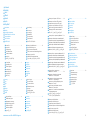 2
2
-
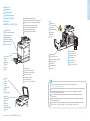 3
3
-
 4
4
-
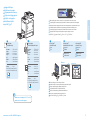 5
5
-
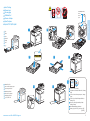 6
6
-
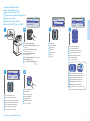 7
7
-
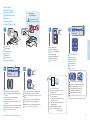 8
8
-
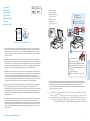 9
9
-
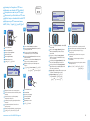 10
10
-
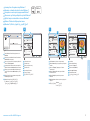 11
11
-
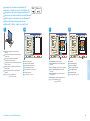 12
12
-
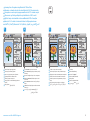 13
13
-
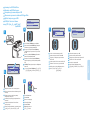 14
14
-
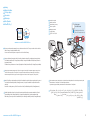 15
15
-
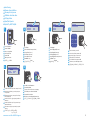 16
16
-
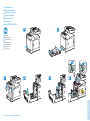 17
17
-
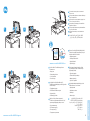 18
18
Xerox WorkCentre 6505 Kullanici rehberi
- Kategori
- Çok işlevli
- Tip
- Kullanici rehberi
- Bu kılavuz için de uygundur
Diğer dillerde
- slovenčina: Xerox WorkCentre 6505 Užívateľská príručka
İlgili Makaleler
-
Xerox 6015 Kullanici rehberi
-
Xerox 3045 Yükleme Rehberi
-
Xerox 3615 Kullanici rehberi
-
Xerox 6605 Kullanici rehberi
-
Xerox 6128MFP Kullanici rehberi
-
Xerox ColorQube 8900 Kullanici rehberi
-
Xerox 3315/3325 Kullanici rehberi
-
Xerox 6025 Yükleme Rehberi
-
Xerox 3025 Kullanici rehberi
-
Xerox 6027 Yükleme Rehberi